چگونه اپل استور را فعال کنیم؟
دلیل وصل نشدن ایفون به اپ استور چیست؟
اپل استور هروی، معمولا خطای Cannot Connect to App Store زمانی اتفاق می افتد که اتصال آیفون شما به اینترنت وای فای و دیتای گوشی تان قطع شده باشد یا اینکه یک مشکل نرم افزاری مانع لود شدن App Store شده باشد و یا اینکه اپ استور Down شده باشد . برای اینکه مطمئن شوید مشکل عدم اتصال به اپ استور به کدام دلیل برای شما اتفاق افتاده است :
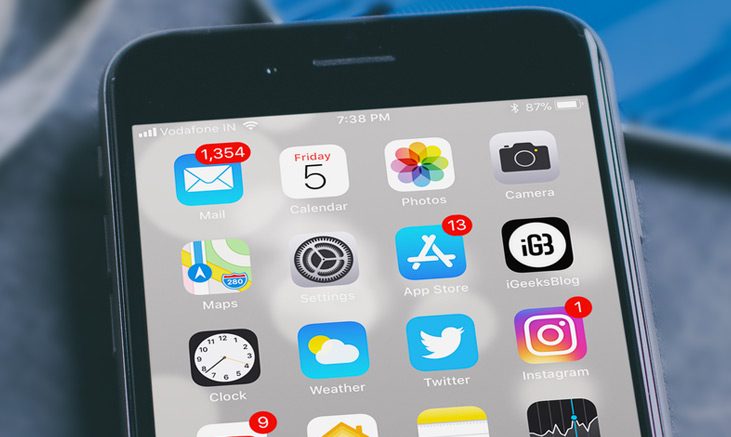
1- ابتدا اطمینان حاصل کنید که به اینترنت وای فای یا دیتا گوشی خود متصل هستید.
2- تنظیمات گوشی خود را بررسی کنید که آیا اجازه اتصال، نصب ، آپدیت و خرید برنامه ها از اپ استور را به آیفون خود داده اید یا خیر ؟
3- اطمینان حاصل کنید که سرورهای اپ استور Down نیستند.
در صورتی که یک یا چند مورد از این دلایل وجود داشته باشد احتمالا مشکل وصل نشدن آیفون به اپ استور شما همین مسئله می باشد.
رفع ارور Cannot connect to App Store
فروشگاه اپل استور، همانطور که اشاره شد برای رفع مشکل وصل نشدن ایفون به اپ استور ابتدا نرم افزار گوشی خود را آپدیت کنید . سپس به قسمت Settings » General » Date & Time گوشی خود رفته و مطمئن شوید که تنظیمات Time Zone گوشی تان صحیح است . سپس به مسیر Settings » iTunes & App Store رفته بر روی اپل آیدی خود تپ کنید و در پاپ آپی که باز می شود گزینه Sign out را انتخاب کنید و مجددا از همین مسیر اپل آیدی خود را Sign in کنید . در برخی از موارد با این کار مشکل عدم اتصال به اپ استور حل می شود . در صورتی که همچنان مشکل وصل نشدن به اپ استور حل نشد ادامه مقاله را دنبال کنید :
1- اطمینان از اتصال به اینترنت وای فای یا دیتا گوشی : برای این کار به قسمت Settings » Wi-Fi گوشی خود بروید و مطمئن شویدکه دکمه کنار گزینه Wi-Fi روشن است ( به رنگ سبز است ). همچنین در زیر قسمت Wi-Fi باید در کنار نام شبکه وای فایی که از آن استفاده می کنید یک تیک آبی رنگ وجود داشته باشد . این نشان می دهد که شما به این شبکه وای فای متصل هستید.
در صورتی که دکمه کنار Wi-Fi شما روشن است و در کنار هیچ یک از شبکه های وای فای زیر آن تیک آبی رنگ وجود ندارد بر روی نام وای فای مورد نظر خود که قصد اتصال به آن را دارید تپ کنید و در صورتی که از شما رمز عبور خواسته شد (Password) رمز وای فای خود را وارد نمایید و در صورتی که قصد دارید به جای وای فای از دیتا گوشی خود استفاده کنید وارد قسمت Settings » Cellular آیفون خود شوید و مطمئن شوید که دکمه کنار گزینه Cellurar Data در بالای صفحه روشن است .
2- پاک کردن کش اپ استور : همانند سایر برنامه های آیفون App Store نیز از طریق نرم افزار اجرا می شود . اکثر برنامه های نرم افزاری برای اجرای سریعتر از کش استفاده می کنند . پاک کردن کش اپ استور ممکن است باعث رفع ارور Cannot connect to App Store در هنگام ورود به اپ استور شود . برای پاک کردن کش اپ استور برنامه App Store خود را باز کنید سپس بر روی یکی از پنج تب موجود در پایین صفحه 10 بار به صورت مداوم تپ کنید به این ترتیب کش اپ استور شما پاک می شود .
دقت داشته باشید که با انجام این کار هیچ پیغامی دریافت نخواهید کرد بنابراین بعد از این کار App Switcher ( دابل کلیک بر روی دکمه Home ) را باز کرده و App Store را با سوائیپ کردن به سمت بالا ببندید . در صورتی که همچنان با مشکل وصل نشدن به اپ استور مواجه هستید وارد مرحله بعدی شوید .
3- صفحه The Apple System Status را بررسی کنید : ممکن است عدم اتصال آیفون به اپ استور به دلیل مشکلات خود App Store باشد و مشکلی در آیفون شما وجود نداشته باشد . هنگامی که مشکلی در App Store وجود داشته باشد اپل در صفحه اختصاصی اعلام می کند و شما می توانید در این صفحه وضعیت سرویس اپ استور و سایر سرویس های اپل را مشاهده کنید . App Store اولین سرویس در لیست ارائه شه در این صفحه است. در صورتی که در کنار App Store یک دایره سبز رنگ مشاهده کردید به این معنی است که مشکلی در سرویس App Store وجود ندارد .
4- عیب یابی مشکلات نرم افزاری مهم تر : ممکن است مشکل وصل نشدن به اپ استور به دلیل یک مشکل نرم افزاری در آیفون شما باشد . برای حل این مشکل ابتدا کلیه تنظیمات گوشی خود را ریست کنید و همه تنظیمات را به حالت پیش فرض کارخانه بازگردانید . برای این کار وارد مسیر Settings » General » Reset در گوشی خود شوید ، سپس گزینه Reset All Settings را انتخاب کنید و در پنجره هشداری که برای شما باز می شود روی Reset All Settings تپ کنید .
در صورتی که با ریست کردن تنظیمات گوشی همچنان مشکل شما حل نشد آیفون خود را در حالت DFU ریستور کنید . ( حتما قبل از این کار از اطلاعات گوشی خود بکاپ تهیه کنید . مقاله را مطالعه نمایید . ) ریستور آیفون در حالت DFU تمام کدهای آیفون شمار ا پاک کرده و مجددا بارگذاری می کند . خواندن مقالات ، ، و نحوه و همچنین مقاله را در این زمینه به شما توصیه می کنیم
5- مشکلات سخت افزاری : در موارد بسیاری نادری ممکن است ارور Cannot connect to App Store و مشکل وصل نشدن آیفون به اپ استور سخت افزاری باشد . آنتن کوچکی در داخل گوشی های آیفون وجود دارد که باعث اتصال آیفون به شبکه های بی سیم و دستگاه های بلوتوث می شود . در صورتی که اخیرا با مشکلات زیادی در اتصال به وای فای و بلوتوث مواجه شده اید این احتمال وجود دارد که مشکل شما سخت افزاری باشد و باید به تعمیرکار تخصصی آیفون مراجعه کنید
ما قرار است آموزش کار با اپ استور اپل را برای شما بیان کنیم که ابتدا برای این کار نیاز دارید تا یک اپل آی دی بسازید؛ اپ استور اپل یک نرم افزار بزرگ در جهان است که بالای یک میلیون برنامه نصبی در اپ استور اپل وجود دارد و تقریبا نیمی از آنها رایگان میباشند. اپ استور یک نرم افزار ویژه و هوشمندی است که معمولا تمامی برنامه های قابل استفاده کاربران در گوشیهای همراه پیشرفته را یک جا و به صورت رایگان در اختیار آنها میگذارد، تا افراد بتوانند به راحتی از طریق اپ استور به انواع نرم افزارهای مورد نیاز خود دسترسی پیدا کنند. در این مقاله به شما خواهیم گفت که چگونه فعال سازی اپ استور را انجام دهید، همچنین و تمامی اقدامات لازم جهت کار با دانلود در app store را با شما در میان خواهیم گذاشت.
معرفی گوشی اپل
گوشی اپل یا iphone، موبایل هوشمندی است که در سال 2007 میلادی به وسیله استیو جابز نابغه و مدیر شرکت اپل رونمایی و وارد بازار شد. گوشی اپل از سیستم عامل آی او اس بهره میگیرد و با توجه به دارا بودن این گوشی از حافظه بالای داخلی، جایگاه اختصاصی برای کارت حافظه به صورت جداگانه ندارد. گوشی اپل از دوربینهای پیشرفته و با کیفیتی برخوردار بوده و تمامی امکانات این گوشی منحصر به فرد و خاص است.
آیفون از صفحه تمام لمسی برخوردار است و فقط یک دکمه خارجی بر روی آن کاربر را به صفحه اصلی هدایت میکند. آیفون روز به روز مدلهای پیشرفتهتر از خود رونمایی کرده و روانه بازار میکند، هر کدام از این مدلهای جدید ارتقا دهنده گوشیهای قبلی خود است و طرفداران خاص خود را در سراسر جهان دارد.
صفحه نمایشگرهای گوش اپل از رزولوشنهایی با پیکسل بالا برخوردار است؛ از شبکههای اینترنتی با قدرت سیگنال بالا را پشتیبانی میکند. شرکت اپل برای سختافزاری گوشیهای هوشمند خود، نرم افزارهای خاصی را تدارک دیده و شرایط استفاده از نرم افزارهای خود را به شکل ویژهای برای انواع تولیدات خود فراهم کرده است که اپ استور اپل یکی از همین برنامههای مهم و ارزشمند است.
معرفی اپ استور اپل
اپ استور اپل که دارای مجموعهای از انواع نرم افزارهای مورد نیاز کاربران گوشی اپل بوده، توسط شرکت اپل مدیرت و پشتیبانی میشود. اپ استور اپل برای کاربران خود امکان دانلود و نصب انواع نرم افزارها را فراهم میکند؛ تا شما به راحتی بتوانید اپلیکیشن خود را جستجو بزنید و دانلود در app store را انجام دهید. نرم افزارهای دانلود شده در اپ استور اپل به راحتی قابلیت نصب بر روی گوشیهای آیفون و انواع آی پدها را دارد که شما با آشنایی با نحوه کارکرد اپ استور اپل میتوانید از کاربردهای آن بهره ببرید.
اپ استور اپل در سال 2008 توسط خود شرکت اپل منتشر شد و کم کم مورد استفاده فراوان قرار گرفت. فعال سازی اپ استور بسیار آسان و راحت بوده و شما با کمی دانش و آگاهی میتوانید اپ استور اپل را راه اندازی کنید و هر برنامهای را که بر گوشی خود مورد نیاز است را در بیشتر مواقع به صورت رایگان دانلود کنید و از کارایی این برنامه ها بهره مند شود.
طریقه فعال سازی اپ استور اپل
فعالسازی اپل استور با ساخت اپل آی دی انجام میشود؛ یعنی اگر شما بخواهید از امکانات اپ استور اپل خود استفاده کنید، باید اپل آی دی داشته باشید که ما در ادامه آموزش ساخت اپل آی دی و سپس طریقه استفاده و دانلود در app store را برای شما شزح خواهیم داد.
شما وقتی گوشی اپل را خریداری کردید، بعد از روشن کردن آن باید یک اپل آی دی برای خود درست کنید تا بتوانید از خدمات گوشی اپل خود بهره ببرید. مهمترین کاربرد اپل آی دی برای استفاد از اپ استور گوشی اپل میباشد.
شما با دارا بودن این اپل آی دی میتوانید از اپ استور خود به راحتی برنامههای لازم را نصب کنید.
- در قسمت تنظیمات (Settings) گوشی اپل خود وارد شوید
- iTunes & App Store را انتخاب کنید
- اطلاعات اپل آیدی خود را به همراه گذرواژه مورد نظرتان وارد کنید.
با انجام این اقدامات به راحتی میتوانید فعالسازی اپ استور خود را انجام دهید و در جهت استفادهی لازم خود از آن بهره بگیرید؛ اپ استور اپل و سایر نرم افزارهای گوشی اپل شما بدون اپل آی دی ممکن نخواهد بود.
آموزش ساخت اپل آی دی
همانطور که گفتیم شرکت اپل یک مدیریت همراه با برنامه ریزی برای محصولات خود ایجاد کرده است تا هم کپی این محصولات به راحتی نتوانند وارد بازار شوند و هم از جهت امنیت و ایمنی بالا در استفاه از آیفونهای کاربران این شرایط را ایجاد کرده است که مهمترین آنها ساخت اپل آی دی است.
شما با ساخت این حساب کاربری در اصل دارید برای ورود پیدا کردن به گوشی اپل خود یک شناسه شخصی از خودتان مشخص میکنید که فقط خود شما امکان استفاده از آن را دارید و این اطلاعات شامل ساخت یک حساب کاربری معتبر میباشد تا شخص دیگری نتواند وارد گوشی هوشمند شما شود.
ساخت اپل آی دی برای کسی که تجربهای در این کار ندارد دشوار است؛ سعی کنید برای ساخت اپل آی دی از افراد قابل اعتماد کمک بگیرید یا اگر خودتان قصد انجام این کار را دارید حتما اطلاعاتتان را بالا ببرید تا توان انجام این کار را داشته باشید.
توجه کنید که ساخت اپل آی دی در سالهای اخیر با داشتن پیش شماره به دلایل تحریمها برای کاربران کشور ایران دشوار بوده است؛ پس تمامی اطلاعات مشخص شده باید به درستی پر شوند و بخشهایی که اجباری است، باید حتما تکمیل شوند.
شرایط لازم برای ساخت اپل آی دی
برای انجام تمامی این مراحل و ساخت اپل آی دی احتیاج به نصب یک فیلترشکن دارید، اول از همه باید شمارهای را به سایت بدهید که آن را بپذیرد و امکان انجام مراحل بعدی را برای شما ایجاد کند.
لازم است شمارهای داشته باشید که ایرانی نباشد، یا یک شماره مجازی جعلی بسازید که اگر امکان این کارها وجود نداشت، شما میتوانید یک شماره مجازی در سایت و به وسیله برنامه بسازید که معمولا از شما هزینهای دریافت میشود.
احتیاط کردن در مورد بالا واجب است؛ چون ممکن است توسط سایت اپل، جعلی بودن شماره شما تشخیص داده شود و شما را مسدود کند، یا استفاده از شمارههای عمومی که گزینه مناسبی نمیباشد؛ زیرا امکان دسترسی به آن زیاد است.
در زمینه وارد کردن آدرس پستی خود هم این مطلب صدق میکند، چون آدرس وارد شده هم باید غیر واقعی باشد و شما باید برای خود آدرس تقلبی بسازید؛ هنگام کار با این سایت فیلترشکن خود را خاموش کنید تا آدرس خود را دریافت کنید، سپس دوباره روشن کنید. داشتن یک ایمیل پشتیبان یا آیکلود (محل ذخیره کردن اطلاعات اپل است) جهت ارسال کد به شما ضروری میباشد.
لازم به ذکر است که شما میتوانید اپل آی دی خود را با آیتونز بدون نیاز به شماره تلفن بسازید که برای این کار نیاز دارید حتما نرم افزار iTunes را بر روی کامپیوتر خود نصب کنید. برای شما این امکان فراهم است که اپل آی دی را با گوشی اپل خود و یا گوشیهای اندروید بسازید که همان روال گفته شده و تعریف شده برای آنها کاربرد دارد.
مراحل ساخت اپل آی دی
- در اولین مرحله باید وارد سایت رسمی اپل بشوید apple.com و روی گزینه Create your Account کلیک کرده و گزینههای الزامی خالی بالا آمده برای شما را تکمیل کنید؛ از جمله:
- نام و نام خانوادگی، کشور محل زندگی خود و تاریخ تولد شما
- ساخت یک ایمیل با گذر واژه بدون دسترسی
- وارد کردن شماره تلفن گفته شده
- سه گزینه تیک دار آخر این فرم وجود دارد، تیک آنها را بردارید.
- کد امنیتی نشان داده شده را طبق همان تصویر پرکنید و با انتخاب گزینه ادامه دادن به کار خود ادامه دهید.
- در سومین مرحله توسط شرکت اپل دو کد به شما ارسال میشود یکی به ایمیلی که ساختهاید یکی به شمارهای که وارد کردهاید.
- در مرحله چهارم یک صفحه برای شما باز میشود، گزینه ادیت Payment & Shipping را انتخاب کرده و اطلاعات پرداخت و آدرس خود را وارد کنید که جهت دانلود در app store به اطلاعات این فرم نیاز دارید.
- در قسمت کشور حتما United States را انتخاب کنید.
- در گزینه کارت اعتباری گزینه None را بزنید.
- سپس اسم و فامیل خود را وارد کرده و یک آدرس در این کشور را مشخص کنید، تا حد امکان از آدرسهای جعلی استفاده نکنید.
- در قسمت بعدی دوباره اطلاعات قبلی را از شما درخواست میکند که با انتخاب دکمه Copy billing address همان اطلاعات را کپی میکنید.
- بعد از اطمینان یافتن از صحت اطلاعات خود گزینه save را انتخاب کنید.
- سوالات امنیتی تعیین شده توسط شرکت اپل از شما را برای استفاده از بازگردانی گذرواژه فراموش شده خود پاسخ دهید.
- سپس گزینه Security و سپس Cheange Questions را انتخاب کرده و به سه سوال امنیتی پاسخ دهید و آنها را Save کنید.
شما حالا دارای یک اپل آی دی هستید و میتوانید به فعال سازی اپ استور خود اقدام کرده و اپ استور اپل خود را مورد استفاده قرار دهید.
دانلود در app store گوشی اپل خود به راحتی انجام میگیرد؛ شما نام نرم افزار مورد نظر خود را وارد کرده و گزینه سرچ را میزنید و اپلیکیشن خود را از اپ استور اپل گوشی خود دانلود میکنید که نصب آن هم به همین راحتی انجام میشود؛ اما در مواردی دانلود شما از اپ استور اپل انجام نمیشود که به دلایل برخی مشکلات ممکن است این اتفاق رخ دهد.
اگر مطمئن هستید که مراحل فعال سازی اپ استور خود را درست انجام داده اید، اولین و مهمترین مشکل به وجود آمده دانلود در app store گوشی اپل خود این است که شبکه اینترنتی شما قطع بوده یا گزینههای لازم برای دانلود از اپ استور اپل خود با استفاده از اینترنت گوشی خود را باید از غیرفعال بودن خارج کنید؛ زیرا در حالت عادی دانلود در app store شما با وای فای انجام میشود.
گزینه مربوط به دیتای گوشی خود را از قسمت تنظیمات فعال کنید؛ برای انجام این عمل به قسمت تنظیمات موبایل خود رفته و گزینه Cellular را زده تا وارد خدمات اپ استور اپل خود شوید و گزینه مربوط به دیتای گوشی فعال شود؛ البته شما همزمان میتوانید هم از دیتای خود و هم وای فای جهت این کار استفاده کنید.
به وجود آمدن مشکلات احتمالی در مسیر دانلود در app store
- اگر حافظه گوشی شما به مفدار کافی خالی نبوده و پر باشد امکان ذخیره سازی انواع برنامههای سنگین و فیلم و موسیقی وجود ندارد.
- برای استفاده از اپ استور اپل خود مطمئن شوید که اپل آی دی شما به روز شده و از آخرین نسخه بهره میبرید.
- زمان و تاریخ گوشی خود را با توجه به تاریخ میلادی و طبق ساعت رسمی خود تنظیم کنید.
- به احتمال زیاد محدودیتهای برای گوشی شما اعمال شده که باید وارد تنظیمات گوشی خود شده و لغو محدودیت بزنید.
- از اپ استور خود خارج شوید و دوباره وارد شوید شاید مشکل دانلود در app store شما رفع شود.
- در صورت رفع نشدن مشکل پیش آمده گوشی خود را خاموش و روشن کنید.
- یا اینکه ممکن است برنامههای دانلود شده شرایط نصب بر روی گوشی شما را نداشته باشند.
همان طور که می دانید اپ استور به عنوان تنها فروشگاه دانلود و خرید اپلیکیشن های iOS اپل شناخته می شود که کارآیی بسیاری دارد. برخی مواقع ممکن است امکان دسترسی به این اپلیکیشن مقدور نباشد یا پس از باز کردن آن، اپ استور شما کرش شود و از این برنامه خارج شوید. بعضی مواقع نیز ممکن است وارد اپ استور شوید ولی اجازه ی دانلود اپلیکیشن ها به شما داده نشود.
معمولا در این گونه مواقع مطمئن هستید که مشکل شما سخت افزاری نیست چون تمامی اپلیکیشن های دیگر روی گوشی آیفون به درستی کار می کنند، بنابراین مشکل از جای دیگری است. در این راهنما توضیح خواهیم داد که چرا اپ استور آیفون کار نمی کند و چگونه مشکل آن را برطرف کنیم تا مجددا با این مشکل بر روی دستگاه آیفون، آیپد یا iPod خود مواجه نشویم. از آنجایی که تمامی دستگاه های اپل iOS هستند بنابراین فرایند فیکس کردن مشکل اپ استور بر روی تمامی دستگاه ها مشابه است. در این راهنما به بررسی مشکل فوق در گوشی های آیفون می پردازیم که برای تمامی دستگاه های اپل نیز قابل استفاده است.
1-اپ استور خود را ببندید و مجددا آن را باز کنید.
برخی مواقع اشکالات کوچک در اپ استور می تواند از وصل شدن آن به اینترنت ممانعت کند و زمانی که این اتفاق بیفتد، اپ استور شما معمولا اجرا نخواهد شد. اولین راه حل پیشنهادی این است که اپ استور را ببندید و آن را دوباره باز کنید. برای بستن اپ استور، دکمه ی Home را دو بار فشار دهید تا تمامی اپلیکیشن های در حال اجرا (باز شده) نمایش داده شوند. سپس اپ استور را از این قسمت پیدا کنید و آن را ببندید.
پس از بستن اپ استور، سعی کنید مجددا آن را باز کنید. اگر این برنامه اجرا شد مشکل شما حل شده است وگرنه مرحله ی بعد را دنبال کنید.
پیشنهاد می کنیم تمامی اپلیکیشن های باز شده روی گوشی تان را هر یک یا دو روز بطور کامل ببندید. علاوه بر موضوعی که در بالا اشاره شد، این کار برای عمر باتری گوشی تان نیز خوب است.
2- داده های Cache اپ استور را پاک کنید.
هر چند بسیاری از کاربران از این موضوع اطلاعی ندارند ولی پاک کردن Cache اپ استور می تواند تمامی مشکلات مربوط به آن را درست کند. برای پاک کردن Cache اپ استور، ده بار روی هر آیکون موجود در پایین صفحه ی اپ استور بزنید (کلیک کنید).
برای انجام سریع تر این کار می توانید ده مرتبه روی آیکون Today بزنید تا Cache اپ استور پاک شود. اپ استور مجددا اجرا نخواهد شد بنابراین پس از پاک کردن Cache آن، مجددا آن را ببندید و دوباره باز کنید.
3- اتصال اینترنت خود را بررسی کنید.
زمانی که اپ استور لود نمی شود، دومین چیزی که باید بررسی کنیم اتصال اینترنت دستگاه آیفون است. حتی اگر برنامه های دیگر شما با اینترنت کار می کنند باز هم این پروسه را انجام دهید چون اپ استور از تکنولوژی متفاوتی نسبت به وب سایت ها و اپلیکیشن های دیگر استفاده می کند.
اگر به وای فای وصل هستید، کافیست آن را خاموش / روشن کنید و اپ استور را مجددا باز کنید. زمانی که وای فای خود را خاموش می کنید، دستگاه آیفون شما به کانکشن داده ی آن سوئیچ خواهد کرد که با توجه به اپراتور همراه و کیفیت سیگنال آن بصورت LTE، 4G و 3G خواهد بود.
اگر به وای فای وصل نیستید، بهتر است یک شبکه ی وای فای امن و مطمئن پیدا کنید و به آن وصل شوید، سپس اپ استور را دوباره باز کنید. برای روشن / خاموش کردن وای فای نیز کافیست وارد تنظیمات گوشی شوید و سوئیچ Wi-Fi را فعال / غیر فعال کنید.
4- گوشی آیفون تان را خاموش کنید و مجددا آن را روشن کنید.
بعضی مواقع مشکلات ساده ی گوشی به راحتی و با خاموش / روشن کردن دستگاه حل می شود. برای انجام این کار، دکمه ی Power ( تحت عنوان دکمه ی Sleep / wake نیز شناخته می شود) را فشار دهید و نگه دارید تا زمانی که نوار “Slide to power off” بر روی صفحه نمایش ظاهر شود. سپس دایره ی این اسلاید را به سمت راست جابجا کنید تا گوشی آیفون تان خاموش شود. ممکن است خاموش شدن کامل گوشی حدود 30 ثانیه طول بکشد. برای روشن کردن گوشی نیز کافیست دکمه ی Power را فشار دهید و نگه دارید تا وقتی که لوگوی اپل بر روی صفحه نمایش ظاهر شود. پس از این کار، اپ استور را باز کنید و ببینید مشکل آن برطرف شده است یا نه.
5- از اپ استور Sign Out شوید و مجددا وارد آن شوید.
برخی مواقع مشکل لود نشدن اپ استور با خارج شدن از اکانت اپل ID و مجددا وارد شدن به آن برطرف می شود. برای خارج شدن از اکانت اپل ID تان کافیست تنظیمات گوشی را باز کنید و گزینه ی iTunes & App Store را انتخاب کنید. در این قسمت یک منو ظاهر خواهد شد که اپل ID شما نیز در آن است. بر روی Apple ID کلیک کنید و سپس گزینه ی Sign Out را بزنید.
پس از این کار، گزینه ی Sign In را بزنید و اطلاعات اپل ID خود را مجددا وارد کنید.
6- تنظیمات شبکه ی گوشی را ریست کنید.
اگر اپ استور شما هم چنان کار نمی کند، وقت آن رسیده که تنظیمات شبکه ی روی دستگاه آیفون تان را ریست کنید. ریست کردن تنظیمات شبکه باعث حذف تمامی شبکه های وای فای که تا بحال به آنها وصل شده اید خواهد شد. بنابراین پس از این کار، مجددا به شبکه ی وای فای خانگی تان وصل شوید.
ریست کردن تنظیمات شبکه کار بسیار پیچیده ای نیست ولی بسیاری از مشکلات اتصال اینترنت را روی گوشی برطرف خواهد کرد و معمولا برای کارآمد بودن آن بایستی گوشی آیفون تان را پس از آن ریستور کنید.
برای ریست کردن تنظیمات شبکه ی روی گوشی آیفون به تنظیمات پیش فرض کارخانه کافیست وارد تنظیمات گوشی شوید و از آنجا مسیر General > Reset را دنبال کنید. سپس در این قسمت گزینه ی Reset Network Settings را بزنید و دستورالعمل های گفته شده را دنبال کنید.
7- مطمئن شوید که پورت 80 و 443 باز هستند.
همان طور که می دانید گوشی آیفون شما از چندین پورت برای وصل شدن به اینترنت استفاده می کند. بر اساس لیست رسمی پورت هایی که اپل استفاده می کند، دو پورت 80 و 443 برای وصل شدن به اپ استور و آیتونز استفاده می شود. اگر یکی از این پورت ها بلاک شده باشد، اپ استور لود نخواهد شد.
اگر از طریق گوشی آیفون تان توانستید سایت گوگل را باز کنید یعنی اینکه پورت 443 دستگاه شما بخوبی کار می کند. اگر توانستید سایت هایی نظیر را با گوشی تان باز کنید، آنگاه پورت 80 دستگاه شما بخوبی کار می کند. اگر یکی از این دو سایت باز نشد، به مرحله ی قبل بروید و تنظیمات شبکه ی گوشی تان را ریست کنید.
8- گوشی آیفون تان را ریستور کنید.
زمانی که اپ استور روی گوشی آیفون تان کار نمی کند و هیچ کدام از مراحل فوق مشکل آن را برطرف نکرد، مرحله ی بعد ریستور کردن گوشی است. زمانی که یک دستگاه آیفون را ریستور می کنید تمامی اطلاعات آن پاک می شود. پروسه ی ریستور کردن گوشی آیفون معمولا شامل مراحل زیر می باشد:
- بکاپ گرفتن از گوشی بر روی آیتونز یا iCloud
• ریستور کردن گوشی در آیتونز
• باز گرداندن داده ها از بکاپ
این مرحله بعنوان آخرین مرحله قبل از بردن گوشی به نمایندگی های اپل شناخته می شود چون اگر تمامی مراحل عیب یابی قبل را انجام نداده باشید، احتمالا کارشناسان اپل مراحل قبل را روی گوشی امتحان خواهند کرد و نهایتا آن را ریستور می کنند. پس از ریستور کردن گوشی، مشکل لود نشدن اپ استور معمولا در 99 درصد مواقع درست خواهد شد.
بکاپ گیری از گوشی های آیفون بسیار راحت است. ابتدا باید برنامه ی آیتونز را روی کامپیوتر یا لپ تاپ خود نصب کنید. سپس گوشی آیفون خود را به کامپیوتر وصل کنید و برنامه ی آیتونز را باز کنید. سپس کمی صبر کنید تا برنامه ی آیتونز گوشی آیفون شما را تشخیص دهد. از قسمت Summary برنامه شاهد پنجره ی Backup گوشی خواهید شد که مانند شکل زیر است.
همان طور که می بینید دو روش بکاپ گیری از گوشی شما وجود دارد. در روش اول از مهم ترین داده های روی گوشی آیفون شما بکاپ گرفته می شود و بصورت اتوماتیک در iCloud ذخیره می شود. در روش دوم یک بکاپ کامل از گوشی تان گرفته خواهد شد و روی کامپیوترتان ذخیره می شود.
پس از انتخاب هر یک از این دو روش روی گزینه ی Back Up Now کلیک کنید تا فرایند بکاپ گیری شروع شود. پس از بکاپ گیری اطلاعات زمانی مربوط به آن در پایین پنجره (Latest Backups) نشان داده می شود که حاکی از موفقیت آمیز بودن فرایند بکاپ گیری است.
اگر می خواهید با iCloud روی گوشی از داده های آن بکاپ بگیرید کافیست مراحل زیر را انجام دهید:
- گوشی آیفون تان را به وای فای وصل کنید.
• وارد تنظیمات گوشی شوید و وارد قسمت iCloud شوید.
• روی گزینه ی iCloud Backup کلیک کنید و مطمئن شوید که این گزینه روشن است. سپس روی گزینه ی Backup Now کلیک کنید. اتصال خود به اینترنت را قطع نکنید تا فرایند بکاپ گیری کامل شود.
برای ذخیره کردن عکس ها و فیلم های روی گوشی آیفون خود نیز می توانید آن را به کامپیوتر وصل کنید و پوشه ی مربوط به آنها را روی کامپیوتر ذخیره کنید.
9- گوشی خود را نزد کارشناسان اپل ببرید.
اگر تمامی مراحل فوق را اجرا کردید و مشکل اپ استور گوشی تان بر طرف نشد، آنگاه به احتمال 99.9 درصد مشکل گوشی تان نرم افزاری است. بنابراین بهتر است گوشی آیفون تان را نزد کارشناسان یا تعمیر کاران متخصص اپل ببرید و مشکل لود نشدن اپ استور را با آنها در میان بگذارید. باید اشاره کنیم که بعضی مواقع مشکل کار نکردن اپ استور با آپدیت کردن سیستم عامل گوشی برطرف می شود، بنابراین وارد تنظیمات گوشی خود شوید و اگر آپدیت جدیدی برای گوشی تان وجود داشت حتما آن را ارتقا دهید.
چک کردن تنظیمات Data & Time گوشی نیز یکی دیگر از راه حل هایی است که ممکن است مشکل گوشی را برطرف کند چون اپ استور از این اطلاعات برای چک کردن موقعیت مکانی شما استفاده می کند. بنابراین بهتر است وارد تنظیمات گوشی شوید و این گزینه را در حالت اتوماتیک قرار دهید. اگر شما نیز با این مشکل مواجه شده اید و راه حل دیگری برای برطرف کردن آن بلد هستید آن را با ما به اشتراک بگذارید.
سوالات متداول
1- چرا با اینترنت گوشی آیفون شرکت اپل نمی توانم وارد اپ استور شوم؟
یکی از دلایلی که مانع باز شدن اپ استور می شود قطع بودن اتصالات اینترنت است. اگر با وای فای می توانید وارد اپ استور شوید و این مشکل را فقط با اینترنت گوشی خود دارد بهتر است از فعال بودن بسته اینترنتی خود مطمئن شده و یکبار تنظیمات اینترنت را ریست کنید.
2- آیا جایگزین های بهتری برای اپ استور وجود دارد؟
مدت هاست که فروشگاه های اینترنتی دیگری به غیر از اپ استور برای خرید نرم افزار های مختص محصولات اپل راه اندازی شده است که از جمله آن ها می توان به سیب اپ وسیبچه اشاره کرد.
3- دلایل عدم اتصال آیفون به اپ استور چیست ؟
1- عدم اتصال به اینترنت وای فای یا دیتای گوشی 2- عدم اجازه اتصال یا نصب آپدیت یا خرید برنامه ها از اپ استور در تنظیمات گوشی توسط شما 3- سرورهای اپ استور Down هستند.